Премахнахте твърд диск или дял? Възстановяване на загуби
Ако случайно сте изтрили диск на вашия компютър или няколко дяла, не се притеснявайте, изгубените данни могат да бъдат възстановени. Има много програми за това. Това са платеният Acronis Disk Director, безплатният TestDisk, AOMEI, Partition Assistant Standard Edition и DMDE. Помислете как да възстановите изтрит диск с помощта на най-новата програма.
Възстановяване на изтрит диск с помощта на DMDE
За да възстановите изтрит дисков дял или цял диск, трябва да изтеглите програмата DMDE, като щракнете върху връзката. След това отворете архива и стартирайте .exe файла.
В прозореца, който се отваря, изберете физическия диск, посочете, че това е устройство и щракнете върху „OK“.
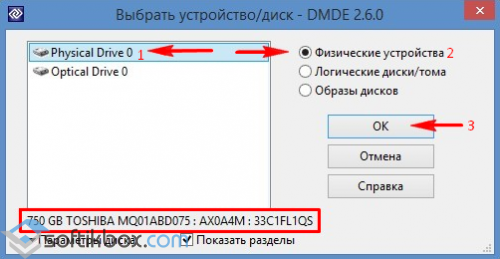
Ще започне търсенето на изтрити дялове и дискове.
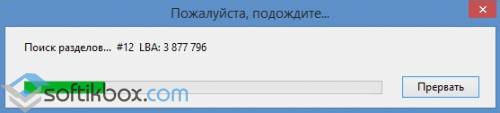
След търсенето ще се появи таблица с резултати. Гледаме отдалечения диск. Той ще бъде маркиран със зелени букви "BCF". Обръщаме внимание на обема. Трябва да съвпада с този преди премахването. Изберете желания диск и щракнете върху "Вмъкване".
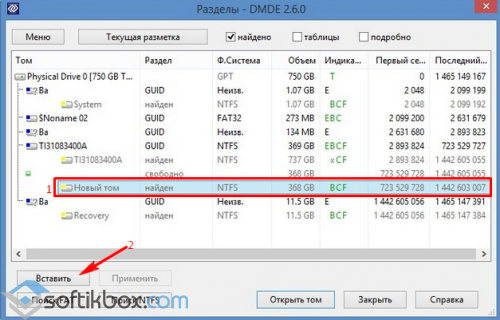
В следващия прозорец изберете типа на дяла. Ако вашият компютър има инсталирана операционна система Windows XP или 7 и сте премахнали устройството „D“, тогава трябва да изберете „Логически диск (MBR)“. „Основен диск (MBR)“ се избира само ако устройството „C“, на което е инсталирана операционната система, е изгубено. Ако използвате Windows 8 и по-нова версия и компютърът ви поддържа най-новия GPT стандарт, препоръчваме да изберете третата опция.
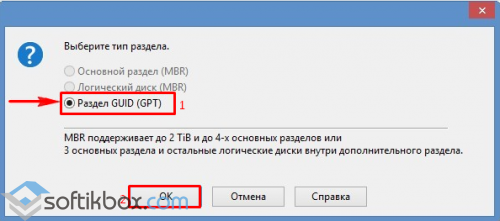
Също така, за да улесните избора, струва си да разгледате стандарта на отдалечения диск в предишния прозорец.
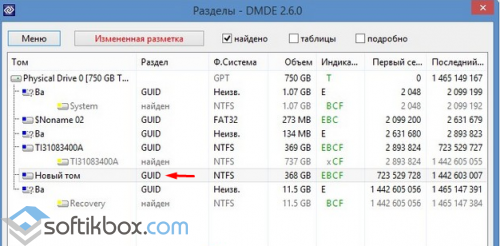
Преди да възстановите диска, поставете отметка в квадратчето „... запазване на файлови данни за връщане назад“ и щракнете върху „Да“.
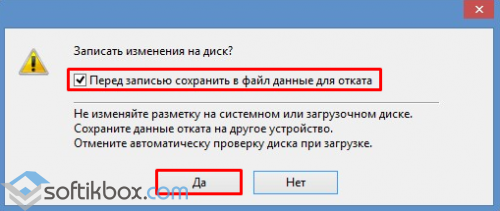
Изберете място за запазване на файла.
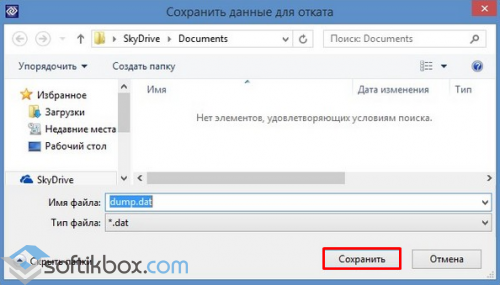
Дискът е възстановен. Сега отидете на „Управление на дискове“, изберете раздела „Действие“ и „Актуализиране“.

Ще се появи дистанционното устройство "D", но без буква. Щракнете с десния бутон върху него и изберете „Промяна на буквата или пътя на устройството“.

Ще се появи нов прозорец. Кликнете върху „Добавяне“.
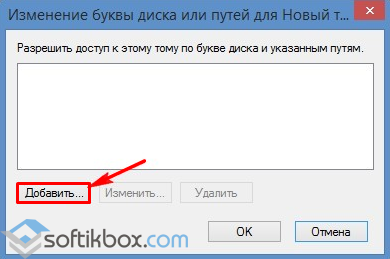
Изберете буквата "D" и щракнете върху "OK".
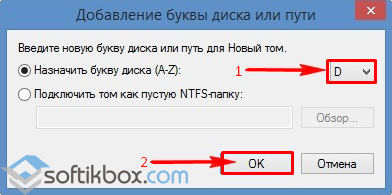
Затворете „Управление на дискове“. Отидете на "Компютър" и вижте, че устройството "D" е възстановено.
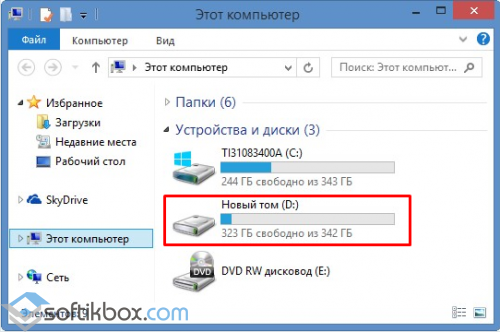
Възстановяване на изтрит дял с помощта на DMDE
Възстановяването на изтритите дялове на твърдия диск с помощта на програмата DMDE е много по-сложно. Първо, трябва да изключите твърдия диск от един компютър и да го свържете към друг, на който вече е инсталирана програмата.
Управлението на дискове ще покаже два основни диска с инсталирани операционни системи.
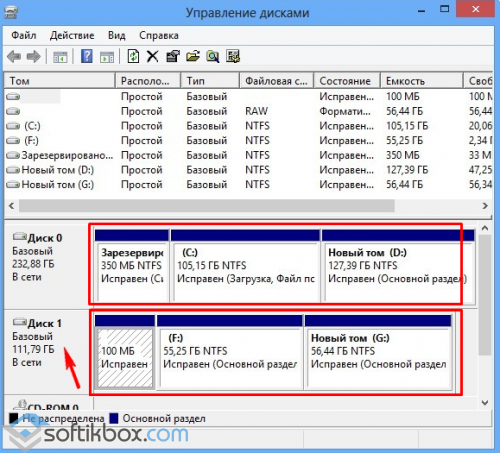
Например, нека изтрием всички дялове от свързания диск и да ги възстановим обратно.
Стартираме програмата DMDE. Изберете физически диск. Името му ще се покаже по-долу, така че избираме този, който е свързан към компютъра и на който дяловете са загубени. Щракваме върху "OK".

Ще започне търсенето на изтрити дялове.
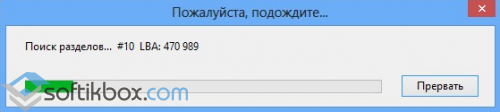
Изберете само желаната секция. Първоначално ще бъде „Резервирано от системата“. Гледаме обема, за да не възстановим по-ранен и ненужен дял.
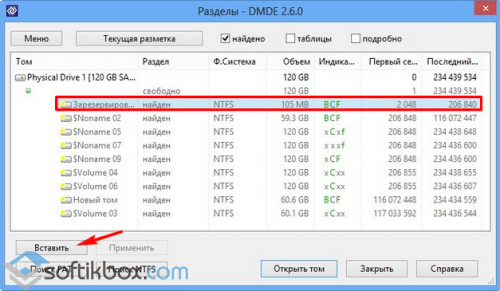
Избираме „Основен дял (MBR)“, тъй като трябва да възстановим дяла с Windows 7. Кликнете върху „OK“. Ако възстановяваме диск с Windows 8, избираме третата опция.

В следващия прозорец изберете „Резервирано от системата“ и щракнете върху „Приложи“.
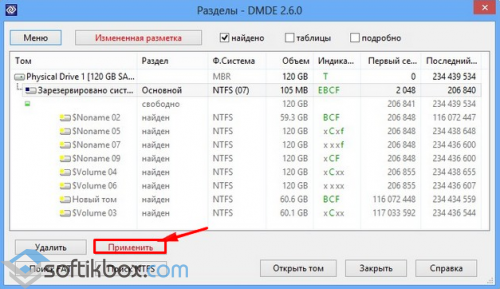
Запазваме данните за връщане назад и щракнете върху „Да“.
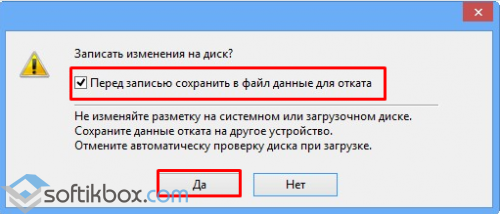
Първият участък е възстановен.
По същия начин повтаряме всички действия със секции, които се наричат "BCF".

След като ги възстановите, отидете на "Управление на дискове". Щракнете върху „Действие“ и „Актуализиране“.
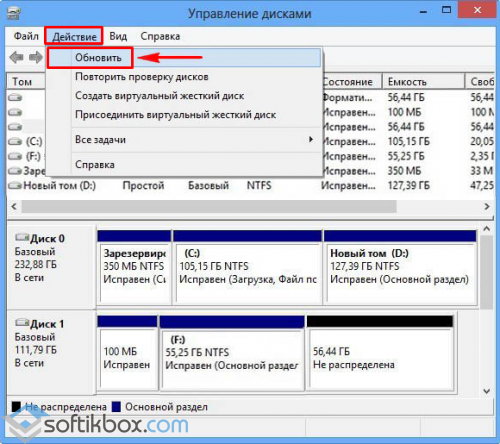
След като променим буквата на устройството, пренаредете го обратно към компютъра и стартирайте системата. Данните са възстановени.




